Slik bruker du Apple Pay på iPhone 12
Hva du bør vite
- Dobbelttrykk på knappen på høyre side av telefonen, autoriser med Face ID, og hold deretter telefonen nær betalingsterminalen.
- Inne i Apple Wallet, trykk + å legge til et nytt betalingskort; kort knyttet til Apple-kontoen din kan allerede være oppført.
Artikkelen inneholder instruksjoner om hvordan du setter opp Apple Pay på en iPhone 12 og hvordan du bruker den til å foreta betalinger på NFC-terminaler.

Slik konfigurerer du Apple Pay på iPhone 12
Apple Pay er en praktisk funksjon på nyere iPhones, og selvfølgelig er den tilgjengelig på iPhone 12. Hvis du aldri har brukt den før, her er en rask guide for å få den satt opp.
For å finne Apple Pay, trykk Verktøy > Lommebok.
En forklaring på hvordan Apple Pay fungerer vises på skjermen. Les den og trykk deretter Fortsette.
Trykk på Kreditt- eller debetkort for å velge et eksisterende kort eller legge til et nytt kort.
Hvis det er kort knyttet til Apple-kontoen din, vil de vises på neste skjerm. Hvis ett av disse er kortet du vil bruke, velg det.
-
For å legge til et nytt kort, trykk Legg til et annet kort.
Hvis du ikke har noen kort knyttet til kontoen din, kan det hende du bare har muligheten til å legge til et nytt kort.
-
Du blir bedt om å skanne et kort. Gjør det, og trykk deretter på Fortsette.
Hvis kortet ikke vil skanne, kan du også legge inn kortinformasjonen manuelt.
Du vil bli oppgradert til å legge til sikkerhetskoden for kortet. Gjør det og trykk Fortsette.
-
Når kortet er lagt til, vil du motta en bekreftelsesskjerm. Trykk på Fortsette.
Du kan bli bedt om å lese og godta vilkårene og betingelsene. I så fall, les gjennom den oppgitte informasjonen og trykk Bli enige. Hvis du trykker Være uenig du vil ikke kunne legge til betalingskortet ditt.
En annen forklaringsskjerm vises som skisserer hvordan du bruker Apple Pay. Les den og trykk Fortsette for å gå tilbake til Wallet.
Slik bruker du Apple Pay i butikker
Når du har lagt til minst ett kort i Apple Wallet, kan du bruke Apple Pay i deltakende butikker for å foreta kontaktløse betalinger. Dette fungerer kun i butikker som godtar Apple Pay. Du vet at de gjør det når du ser et av Apple Pay-symbolene.
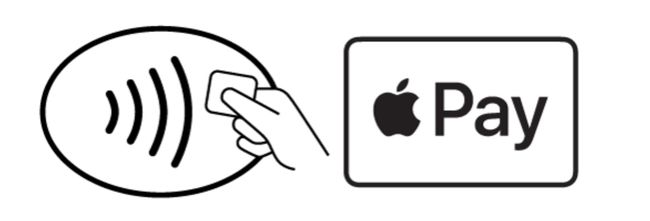
Når du ser et av disse symbolene, følg disse instruksjonene:
Dobbelttrykk på sideknappen på høyre side av iPhone 12.
-
Apple Pay åpnes til standardkortet ditt. Hold telefonen oppe og autentiser transaksjonen med Face ID.
Du kan også bruke et annet kort hvis du har mer enn ett i lommeboken. Når standardkortet ditt vises, trykker du på det og velger deretter kortet du vil bruke.
Hold deretter telefonen nær betalingsterminalen til du ser Ferdig og en blå hake vises på skjermen.
Slik endrer du standardkortet ditt i Apple Pay på iPhone 12
Hvis du bare har ett kort i Apple Pay, blir det ditt standard betalingskort. Når du legger til andre kort eller bytter kort, kan det være lurt å angi et annet kort som standard.
Den enkleste måten å gjøre det på er å åpne lommeboken og deretter trykke og holde på kortet du vil gjøre som standard. Deretter drar du det kortet til forsiden av alle kortene du har listet opp. Dette vil gjøre det til standard.
Hvis du har problemer med denne metoden, er her en alternativ måte å gjøre et annet kort til standard:
Åpne Innstillinger app.
Rull ned og trykk Lommebok og Apple Pay.
Trykk på Standardkort.
-
Velg det nye kortet du vil bruke som standard.
Neste gang du dobbelttrykker på sideknappen for å starte Apple Pay, vil kortet du valgte som ny standard være kortet som vises.
